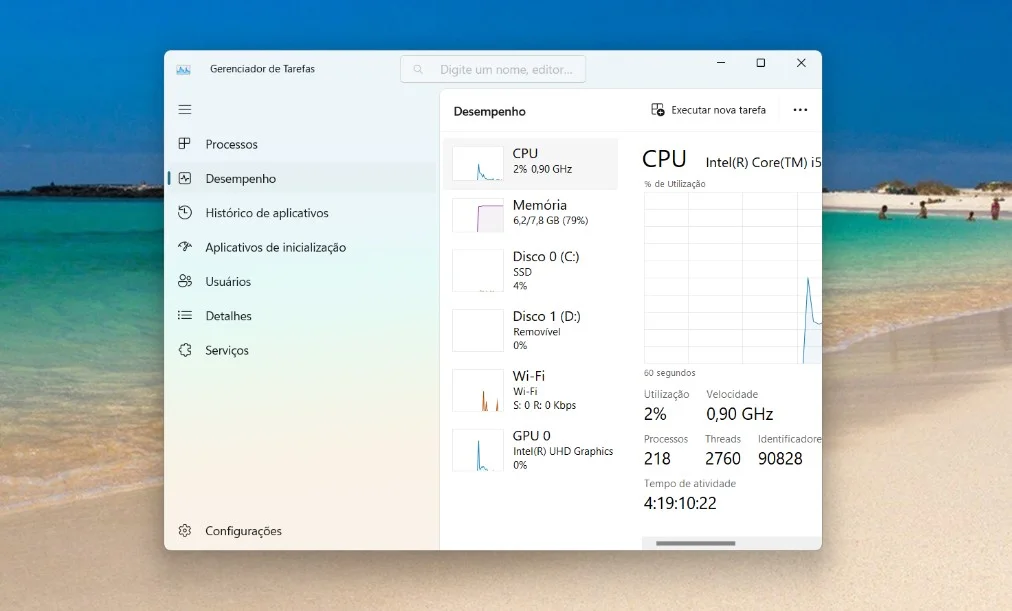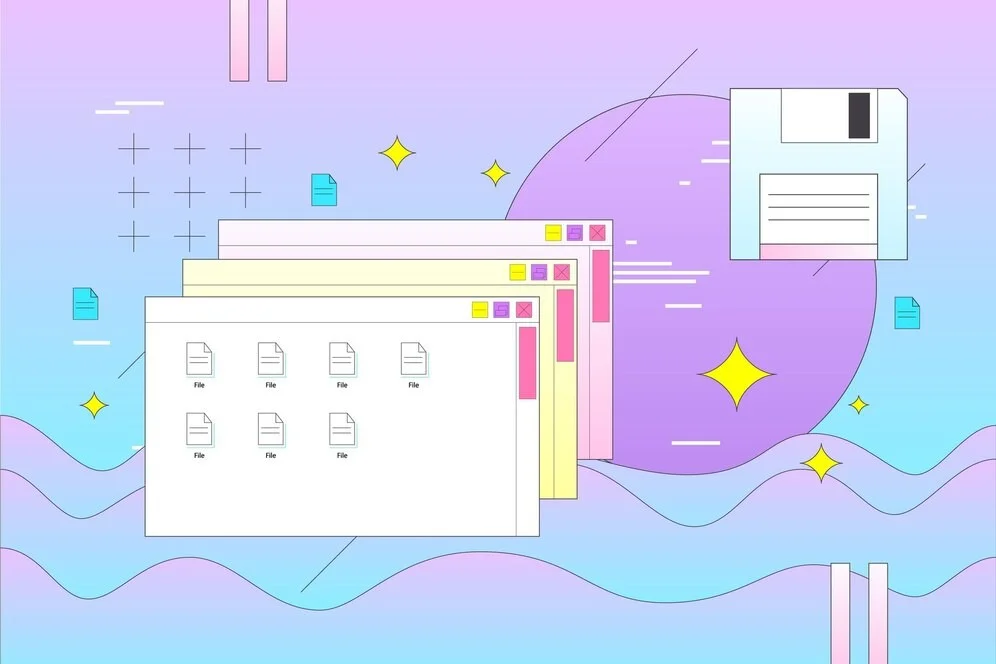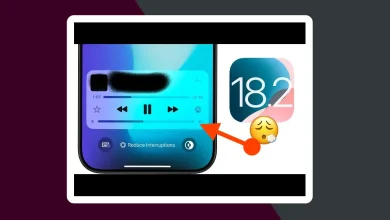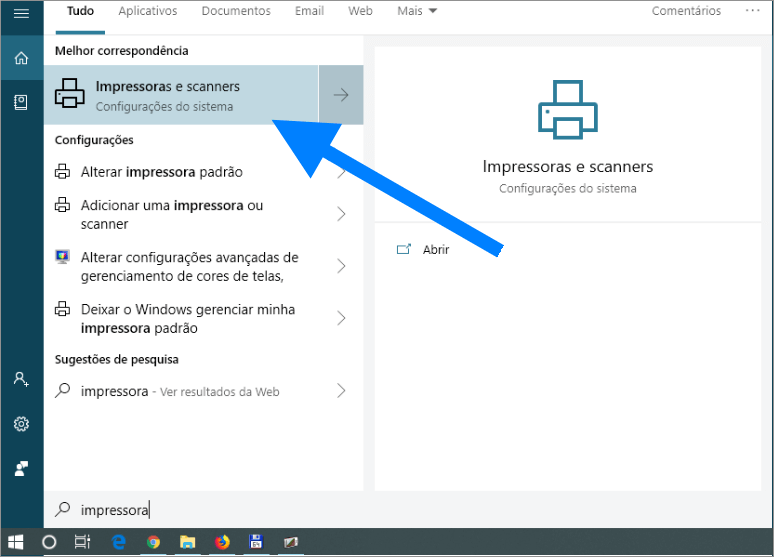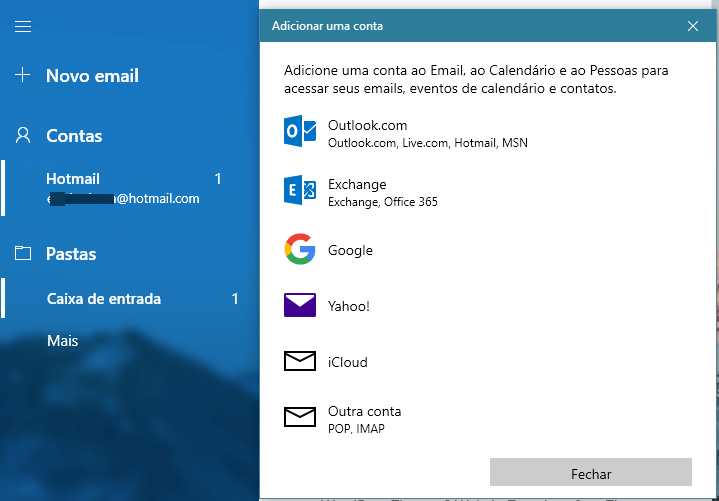Usando a ferramenta para atualizar para o Windows 10
Como atualizar para o Windows 10? Aqui estão as etapas necessárias, para fazer update para o Windows 10, quando usar estas instruções:
Você tem uma licença para instalar o Windows 10 e está atualizando o computador do Windows 7, ou do Windows 8.1. Ou então, você precisa reinstalar o Windows 10 em um PC com o Windows 10 ativado com êxito?
Nota: Antes de instalar o Windows 10, verifique se seu computador atende aos requisitos do sistema para o Windows 10. Microsoft recomenda ir ao site do fabricante do computador, para obter informações adicionais sobre drivers atualizados e compatibilidade de hardware. Isso se aplica, para computadores mais antigos, ou que não atenda os requisitos de instalação do Windows 10.
Como atualizar para o Windows 10?
- Selecione a ferramenta Download e selecione Executar. Você precisa ser um administrador do seu computador, para executar esta ferramenta.
- Na página Termos de Licença, se você concorda em aceitar os termos da licença, selecione Aceitar.
- Na próxima página, quando perguntar o que você quer fazer, selecione Atualizar este PC agora.
- Logo depois, selecione Avançar.
A ferramenta iniciará o download e depois a instalação do Windows 10. As descrições a seguir mostram qual edição do Windows 10 será instalada no seu computador. O Windows 10 Enterprise não está disponível na ferramenta de criação de mídia, que é a que você deve estar criando.
Se sua edição atual do Windows home edition, você deve instalar Windows 10 edition.
Por exemplo: se você tiver uma edição X do Windows em seu computador, escolha o equivalente X do Windows 10 para criar mídia de instalação.
- Windows 7 Starter, Windows 7 Home Basic, Windows 7 Home Premium, Windows 8 / 8.1, Windows 8.1 com Bing, Windows 10 Início (atualizar para o Windows 10) – Voce deve instalar Windows 10 Home.
- Windows 7 Professional, Windows 7 Ultimate, Windows 8 Pro, Windows 8.1 Pro, Windows 8 / 8.1 Professional com Media Center, Windows 10 Pro – Você deve instalar Windows 10 Pro.
- Windows 8 e 8.1 Idioma único, Windows 8 Single Language com Bing – voce deve instalar Windows 10 Home Single Language.
- Windows 8 e 8.1 Chinês, Windows 8 Chinês Edição de Língua com Bing – você deve instalar Windows 10 Home China.
- Windows 10 Home – atualize para Windows 10 Home.
- Windows 10 Pro atualize para Windows 10 Pro.
A ferramenta irá orientá-lo sobre como configurar o Windows 10 em seu computador.
Se não tiver uma licença para instalar o Windows 10
Mesmo assim você ainda pode para atualizar para o Windows 10.
Se você não tiver uma licença para instalar o Windows 10 e não tiver atualizado anteriormente para o Windows 10, poderá adquirir uma cópia do Windows 10, consultando a Microsoft em: https://www.microsoft.com/en-us/windows
Se você atualizou seu computador anteriormente para o Windows 10 e você está reinstalando, não é necessário digitar uma chave de produto. Sua cópia do Windows 10 será automaticamente ativada posteriormente usando sua licença digital.
- Quando o Windows 10 estiver pronto para ser instalado, você verá uma recapitulação do que você escolheu. E também, o que será mantido através da atualização.
- Então, selecione alterar o que você deseja para redefinir, ou se deseja manter arquivos e aplicativos pessoais. ou ainda, manter apenas arquivos pessoais. Você também pode optar por não manter nada durante a atualização (atualizar para o Windows 10).
Nota: É importante você saber o que deseja manter, no seu computador, para pode acessar após a atualização completa do Windows 10.
- Salve e feche todos os aplicativos e arquivos abertos que você eventualmente estiver executando. E quando estiver pronto, selecione Instalar.
Pode levar algum tempo para instalar o Windows 10. Durante a instalação, seu computador será reiniciado algumas vezes. Cuidado, para não desligar durante o processo de instalação.
Observação:
Se você estiver instalando o Windows 10 em um computador com Windows XP ou Windows Vista ou se precisar criar mídia de instalação para instalar o Windows 10 em outro computador. Então, consulte no site da Microsoft, na guia: Usando a ferramenta para criar mídia de instalação (unidade flash USB, DVD ou ISO Arquivo) para instalar o Windows 10.
Estas são as ferramenta para atualizar para o Windows 10 no seu novo sistema operacional.